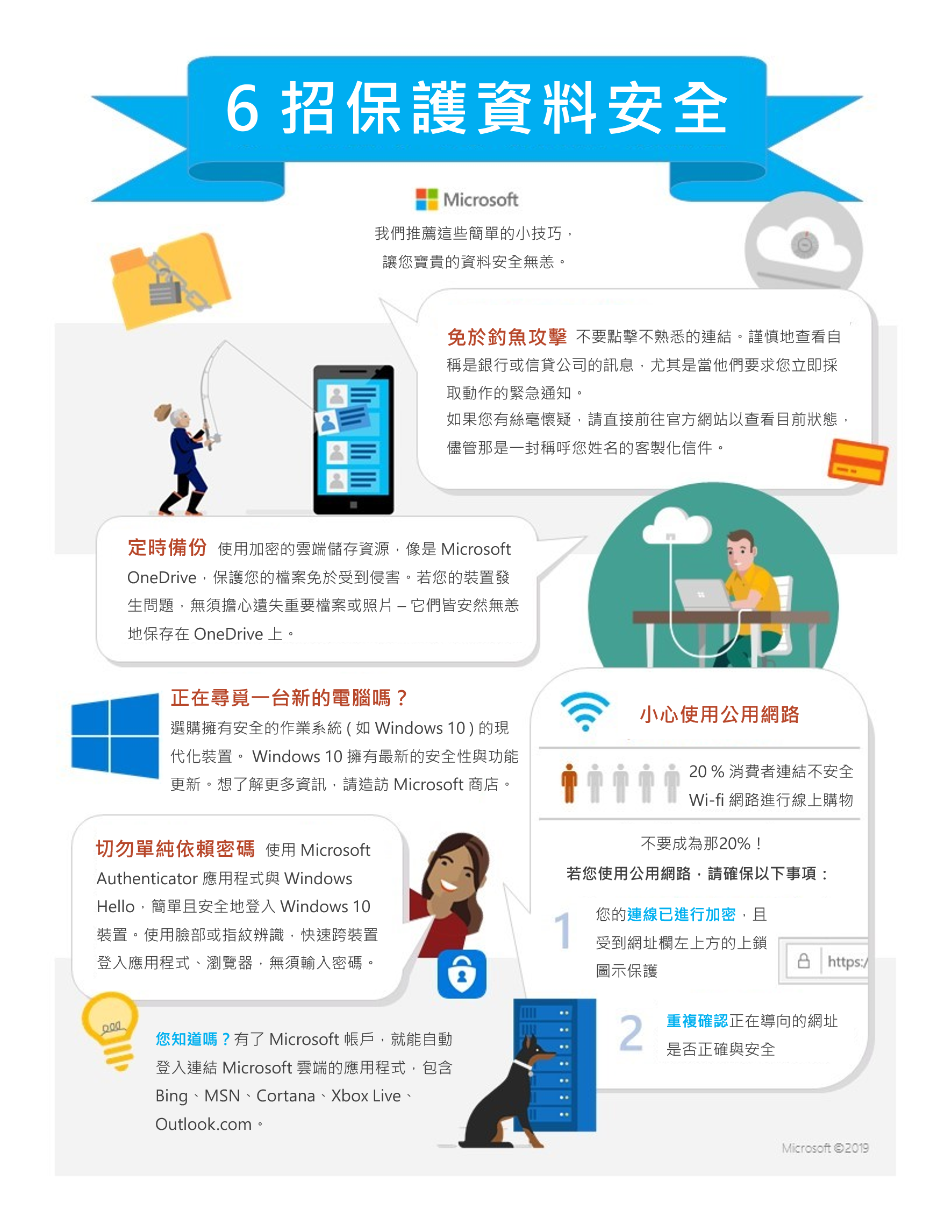簡單的最佳作法,確保您的資訊安全
2018 年時,勒索軟體、殭屍網路和釣魚網站的攻擊數量達到高峰,攻擊者緊抓著每個漏洞,想盡辦法地偷取您的資料,以圖自身之利。單就 2018 年來說,微軟發現:「超過 75 % 的釣魚郵件嘗試將您導至釣魚網站的惡意網址,其他常見形式則是在附件中夾帶惡意釣魚檔案與連結。」
惡意攻擊越來越多,該如何保護自己的資訊安全呢?— 微軟提供以下簡單步驟以及提醒您開啟維持安全性的功能,保護資訊安全,像是 Windows 10 的 S 模式、Windows Defender 防毒軟體保護以及自動更新。
客戶的安全性是微軟最重視的議題。因此,我們的解決方案,在提供生產力的同時,也能保護您的資訊安全,讓您擁有最佳的使用體驗。
運用 Microsoft 365 保護您的裝置與資料,並謹記下列簡單的最佳作法:
- 小心注意釣魚攻擊。不要冒險點擊不熟悉的連結,並謹慎地查看銀行通知,以追蹤帳戶的潛在威脅。銀行公司寄來的個人化郵件,可視為需要緊急動作的通知。若郵件與連結看似可疑,開啟一個新的視窗(請不要點擊連結),直接前往該網站或是撥打官方電話,以確認您目前的狀態。
- 定時備份。為了更有效地保護您的檔案,使用雲端儲存空間,例如微軟的 OneDrive,以備份並保護您的資料免於勒索軟體攻擊。微軟遵循一系列的指南、要求與過程,以提供嚴密等級的安全工程、符合法律與合規性支援的雲端服務。
- 小心使用不安全的 Wi-fi 網路。研究指出,有 20 % 的消費者透過連結不安全的 Wi-Fi 網路,進行線上購物。若您使用公共 Wi-Fi 網路,請記得您的連線有進行加密,確保左上方網址欄正常狀態的 “上鎖” 圖示,記得重複確認正在導向的網址是否正確。
- 切勿單純依賴密碼。如果可以,請使用多因素驗證,例如 Microsoft Authenticator 應用程式,管理您的管理服務帳戶登入與 Windows Hello,簡單且安全地登入您的 Windows 10 裝置。您能使用生物辨識,例如臉部、指紋,快速且安全地跨裝置登入裝置、應用程式與瀏覽器,無須使用密碼。若您擁有一個 Microsoft 帳戶,就能安全又自動地登入至其他連結 Microsoft 雲端的應用程式,包含 Bing、MSN、Cortana、com、Xbox Live(僅限桌面版)、Microsoft 商店以及 Office 應用程式。
- 保持軟體更新。執行現代化作業系統,例如 Windows 10,擁有最新的安全性與功能更新,串聯內建的防毒軟體保護,像是 Windows Defender 防毒軟體。
- 使用防窺螢幕以阻擋 ”他人從背後窺視”。 使用整合防窺螢幕的裝置,讓您的螢幕保有隱私權,即便是坐在身邊的人也看不見。若您的裝置並沒有內建此功能,至 Microsoft 商店購買一個吧!
了解更多 Microsoft 安全性,追蹤並分享這些簡單的小技巧,保護您的裝置與資訊安全!